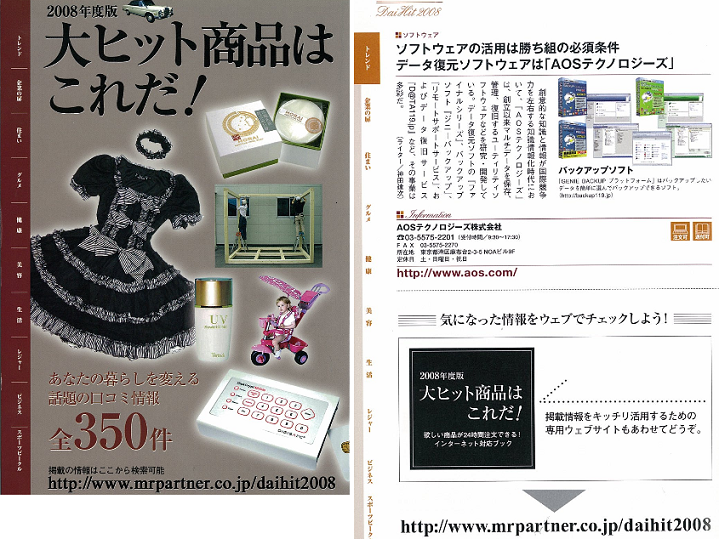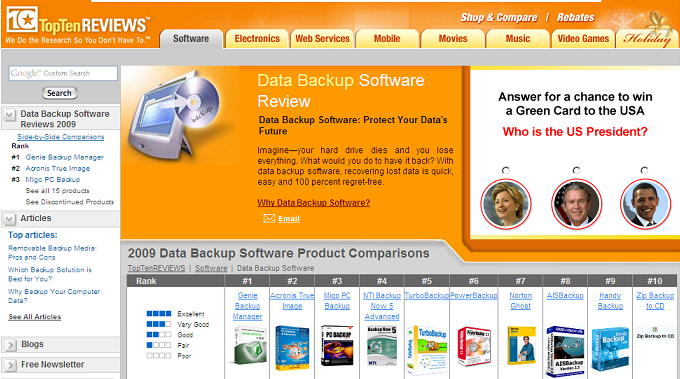この記事では、オフィスで使用しているPCのバックアップについて考えていきます。
想定するオフィス
この記事で想定するオフィスとは
「情報システム専門の部署が存在しない小規模オフィス」
とします。
情報システム専門の部署が存在する環境であれば、実態に応じた最適な方法を専門部署に問い合わせるのがベストです。
結論
延々と書いて、結局どうすればよいかが分からなくなっても困りますので、
「情報システム専門の部署が無い程度の規模のオフィス」でのバックアップはどうすればいいか?
の結論から書きます。
用意するもの
- PC1台につき、2万円程度の予算
- バックアップと復旧の練習用PC1台(バックアップ対象と同じOSなら古い中古でOK)
- バックアップと復旧手順書作成用工数
バックアップ運用の流れ
USB接続の外付けHDDを購入する(PCにつき1台)
容量は2TBのものがバランスが良い(2011年5月現在)
- 自分にとって操作が簡単で使いやすいバックアップソフトを購入する
(外付けHDDにバックアップソフトが付属している場合で使いやすい場合はそれでOK)
使いやすさについては体験版をダウンロードして試す
「スケジュール機能」「イメージバックアップ機能または丸ごとバックアップ機能」を備えていることを確認する。
- 練習用PCでバックアップと復旧の練習を行う
*復旧の練習の方が重要
-
バックアップソフトの機能で1-2時間毎にバックアップを行う設定をする。
*バックアップ方法は「イメージバックアップ」と「差分バックアップ」を選択する
-
復旧手順を文書化し、マニュアルを読めばオフィスにいる誰でも復旧出来るようにする
-
実際にデータ破損が発生してしまったら、あわてずにマニュアル通り復旧する
外付けHDDを多重化する、
PCの数が多い場合は外付けHDDをNASにするなどしてコストを抑える等の改良点はありますが、
運用負荷とコストのバランスを考えた場合、上記がベターな形かと思います。
バックアップの重要性とその認識
発表されている様々なアンケートや調査結果によると
「過去に重要なデータを失った事がある」人は50-70%存在し、
それより多くの人がバックアップの必要性を考えているそうです。
どんな業種でもオフィスワークにはPCでの作業が必須になっていると言える現在、
バックアップに対する認識の高さは納得出来るものがあります。
ただ、「バックアップってどうとればいいのか?」と言う点においては、
まだ認識されていない重要な要素・事項が多くある様に思います。
Dドライブにマイドキュメントをコピーして安心してたら、ハードディスクが壊れてCとD両方使えなくなった
なんて言うのはよく聞く話ですし、
データをバックアップしていたのはいいけど、OSが起動しなくなってOSとアプリケーションの再インストールで丸一日無駄になった
と言うのもありがちな話です。
このケースは、バックアップの重要性を認識していたけれど、何をどうバックアップすることが必要なのかを理解していなかったケースです。
バックアップの要素
では、「何を」「どう」バックアップすれば、バックアップの本来の目的を達成できるでしょうか?
これから5回の記事に渡って、以下の要素について考えていきますのでお付き合い頂ければ幸いです。
- バックアップの目的
- バックアップの技術的要素
- バックアップメディアの選択
- バックアップソフトの選択
- バックアッププランを立てる
第二回に続く どちらのタイプもバックアップの方法は全く同じです。下記は4Bayタイプの接続環境の様子になります。
どちらのタイプもバックアップの方法は全く同じです。下記は4Bayタイプの接続環境の様子になります。 ではバックアップを始めましょう!
ではバックアップを始めましょう!